有没有想过可以用语音控制电脑完成一些原本只能用鼠标和键盘才能完成的操作或者任务呢?在电脑上您只需运行VoiceBot这款语音控制电脑软件即可实现,VoiceBot Pro是它的专业版本,语音控制运行播放器等应用程序都可以实现。
界面预览图:
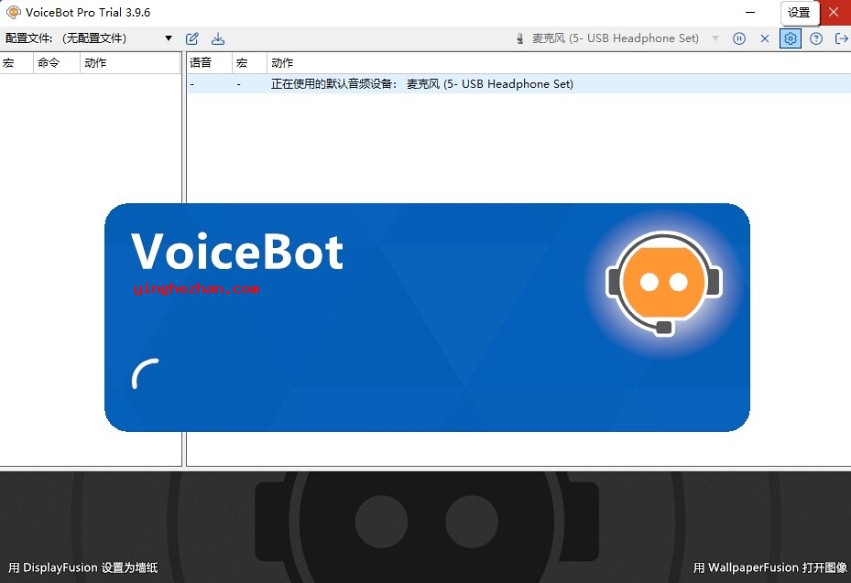
VoiceBot Pro是一个功能强大的语音控制电脑软件,使用它您可以通过麦克风向电脑发出语音来控制电脑上的游戏与应用程序,直接通过语音命令控制您的电脑,完成多种任务。不论是常见的应用程序操作,还是文件管理,音乐播放与系统设置等VoiceBot 都能帮您完成。
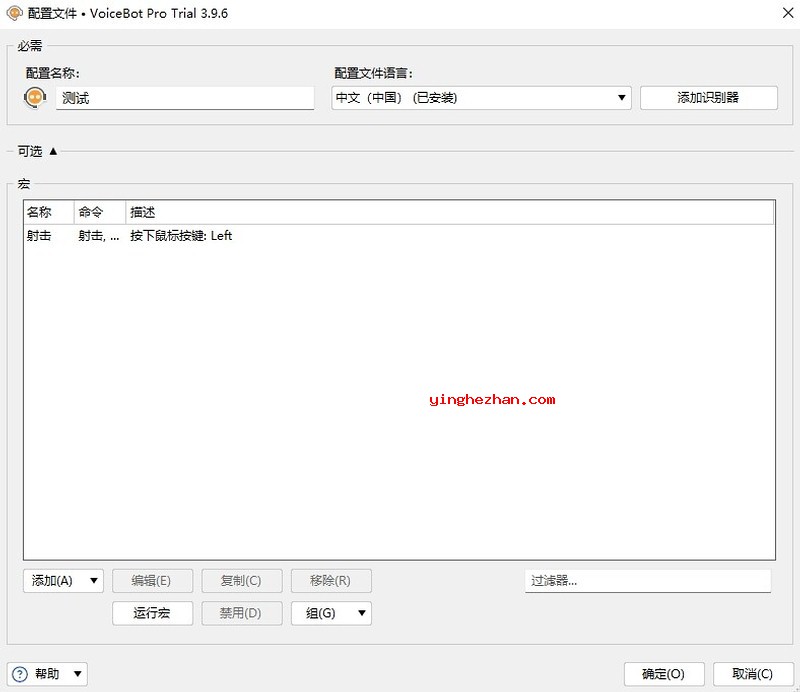
VoiceBot Pro使您可以发送语音命令到您的电脑与控制多种应用程序,键入键盘快捷键,执行宏或移动鼠标在一个快速,无缝的方式。
在开始向电脑发送语音命令之前,您需要根据需要创建一个或多个配置文件。每个配置文件都能分配给特定的应用程序。除此之外,您还可以定义配置文件热键,指定命令前缀并添加多个宏。

但是,您可以选择通过点击相应的按钮并选择所需的项目来下载预制配置文件。此应用程序配置一个标准配置窗口,您可以在其中自定义多个参数,包含启动行为,托盘最小化,宏执行与日志记录。您可以通过点击语音设置按钮来调整与语音相关的设置,并通过在专用字段中键入来定义全局命令前缀。
VoiceBot让你用声音指挥!大声说出命令,将操作发送到您的游戏与应用程序。使用语音键入键盘快捷键、点击与移动鼠标与执行宏与脚本。有了VoiceBot Pro可以让你摆脱键盘与鼠标的束缚,通过语音控制让游戏体验更加简单、流畅,尽情享受游戏乐趣。
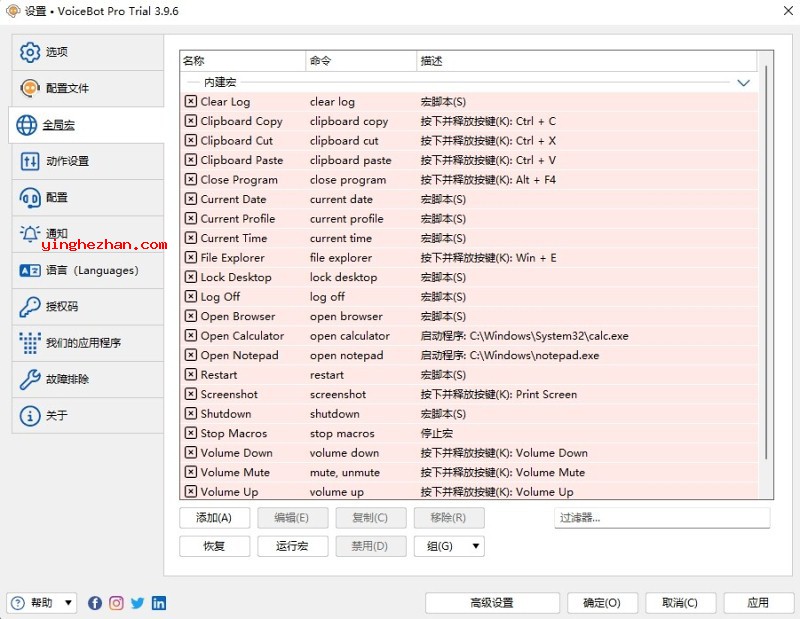
综合考虑,VoiceBot Pro是一个方便的语音控制电脑软件,可以帮您向电脑发送语音命令,并使您可以通过创建配置文件来管理内容。它具有简单,用户友好的界面,并包含多种有用的功能,与全面的配置菜单。用语音控制电脑很容易打开/关闭应用程序、浏览文件系统、控制媒体播放、执行系统操作等等,不需要手动操作,特别对残疾人或行动不便的人士与追求提升工作效率的人非常有用的工具。
VoiceBot语音控制电脑软件功能特点:
1、高级语音控制:使用VoiceBot的高级语音识别功能,将语音命令绑定到游戏操作,很容易执行多种简单或复杂的指令。
2、电脑中间同步:登录二进制堡垒账户,自动在您的电脑中间同步游戏配置文件,方便快捷。
3、全局控制:VoiceBot提供高级语音识别,设置自定义全局热键与语音命令,可随时暂停与启动VoiceBot。
4、全局宏:提供全局宏功能,包含关闭窗口、提升音量、静音、锁定桌面等命令,确保您对电脑具有完全控制。
5、完全兼容VR:完美兼容您喜爱的VR头显,包含Oculus Rift,让你在VR游戏中沉浸体验更上一层楼。
6、即用型游戏配置文件:软件内置数百个预设游戏配置文件,覆盖了多种新旧、单独与大预算游戏,满足您不同游戏需要。
7、可编写脚本的游戏宏:创建自定义游戏宏并将其绑定到语音命令。使用简单编辑器创建基本序列,或使用内置的C#代码编辑器编写复杂脚本宏,只受你想象力的限制。
常见问题汇总:
1、怎么停止麦克风音量自动调整?
如果你曾经运行过Windows语音设置,在那里你读出它在屏幕上显示的短语,它可能会自动设置你的麦克风到一个较低的音量,每当语音引擎启动。以下是怎么解决这个问题:按Win + R打开运行提示符。键入regedit并点击OK。
将树向下展开到HKEY_CURRENT_USER\Software\Microsoft\Speech\Website Profiles\Tokens。
展开子文件夹,直到看到卷文件夹并选择它。
删除或删除Volume子键。
在Windows声音控制面板中,将麦克风音量设置为您喜欢的任何音量,它应该不再自动调整。
2、VoiceBot挂起并且不响应命令?
如果您遇到VoiceBot挂起与不响应命令的问题,请检测系统上是否装了Realtek Nahimic音频驱动程序或类似的音频处理软件。Nahimic与Sonic Studio似乎锁定了Microsoft Speech Engine,阻止VoiceBot访问它。当前唯一的解决方法是关闭或卸载音频处理软件。
3、当有很多背景噪音时,VoiceBot无法识别我的命令?
并非所有声卡都能,但您的声卡可能有一个选项可以减少或几乎消除背景噪音。要启用它,请执行以下步骤:打开Windows控制面板并点击声音图标。
点击录制选项卡。
在列表中双击您的麦克风。
点击增强选项卡。如果没有看到增强功能选项卡,请尝试更新声卡驱动程序。如果您依旧看不到它,则很可能是您的卡不支持下一步中选项所需的增强功能。
启用噪声抑制复选框。
点击确定,随后再次点击确定。


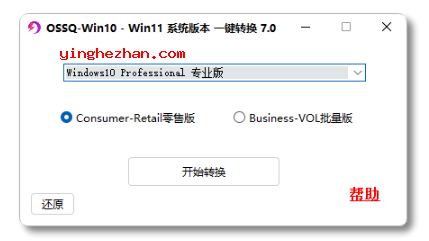
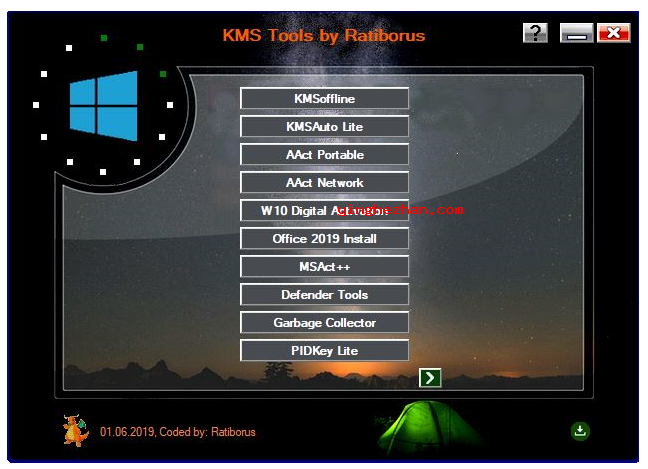
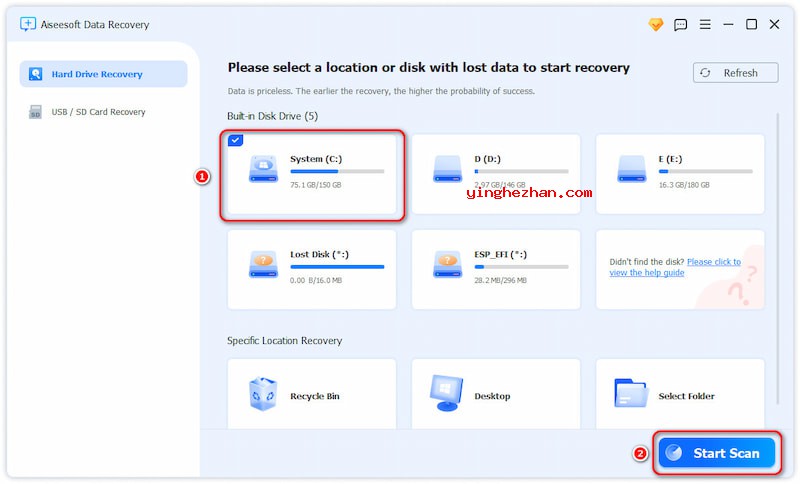
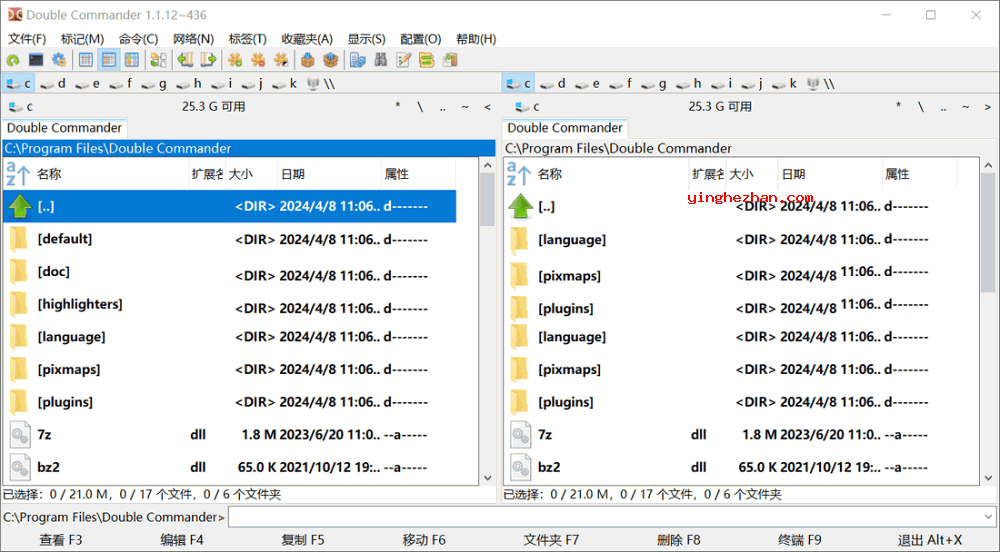
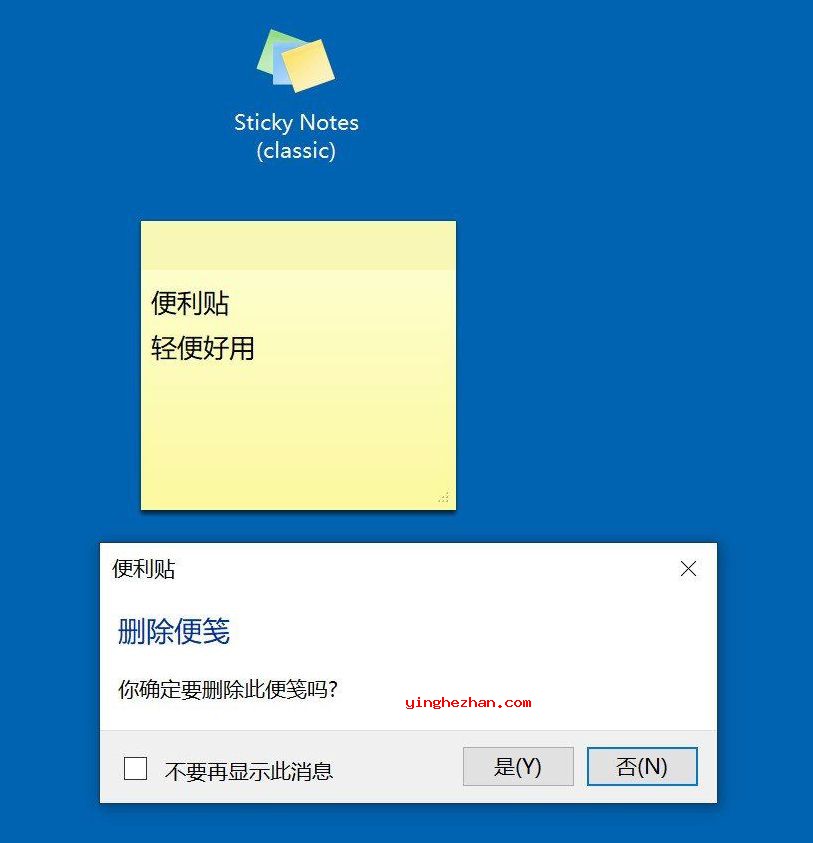
 heu kms activator下载
heu kms activator下载 KMS Tools
KMS Tools 公文字体大全
公文字体大全 动态极光屏保
动态极光屏保 记事本替换工具
记事本替换工具 云萌Win10/Win11激活工具
云萌Win10/Win11激活工具 英特尔无线网卡驱动
英特尔无线网卡驱动 虚拟显示器软件
虚拟显示器软件 软件使用时长统计工具
软件使用时长统计工具 DxWnd
DxWnd 已安装的软件换分区工具
已安装的软件换分区工具 批量打开文件工具
批量打开文件工具 Adobe激活工具
Adobe激活工具 Power Automate下载
Power Automate下载 一键快速复制粘贴软件
一键快速复制粘贴软件 文件真实格式分析识别工具
文件真实格式分析识别工具